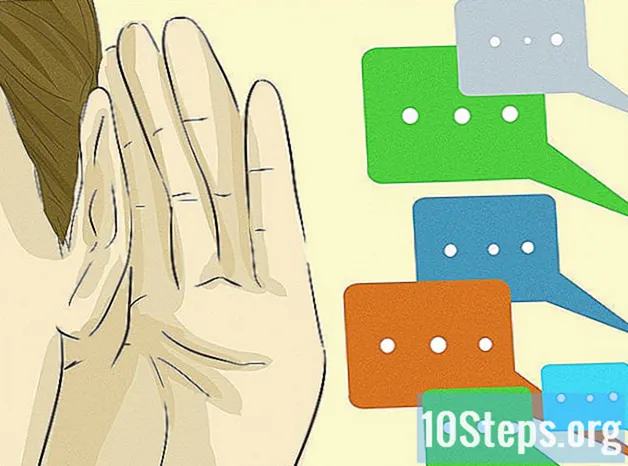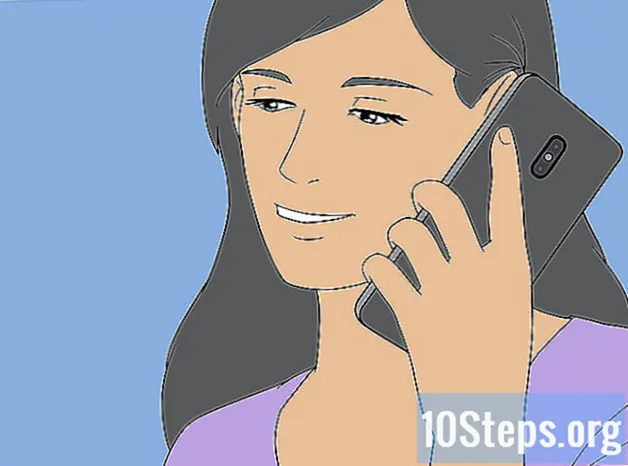Szerző:
Joan Hall
A Teremtés Dátuma:
6 Lang L: none (month-010) 2021
Frissítés Dátuma:
11 Lehet 2024
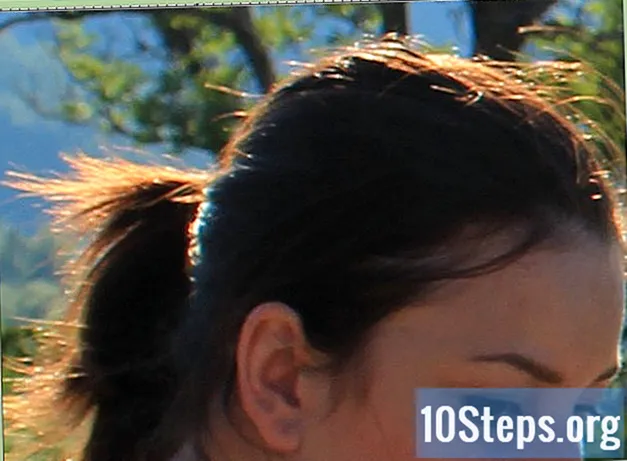
Tartalom
Egyéb szakaszokA hajszín megváltoztatása viszonylag egyszerű az ingyenes GNU Image Manipulation Program, vagy a GIMP segítségével. Akár egy új hajszínt szeretne kipróbálni, akár a modell hajszínét megváltoztatni egy hozzáadással, vagy csak néhány régi fotóval kavarog, a GIMP-n a hajszín megváltoztatása egyszerű és egyértelmű folyamat.
Lépések
1/2 módszer: A hajszín megváltoztatása
Nyissa meg a képét a GIMP-ben. Válassza ki a kívánt képet, és nagyítsa úgy, hogy a haj kitöltse a képernyőt. Meg kell nyitnia a rétegek dobozát, azt a kis ablakot is, amely megmutatja, hogy milyen rétegen dolgozik.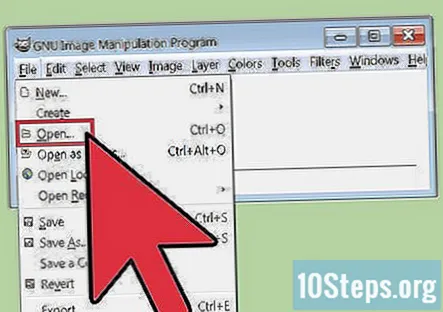
- Ha a rétegek ablak nincs megnyitva, nyomja meg egyszerre a Ctrl és az L billentyűt a visszahozáshoz.

Hozzon létre egy új átlátszósági réteget. Ezek a rétegek világos átfedések, amelyek lehetővé teszik a kép beállítását az eredeti fénykép károsítása vagy megváltoztatása nélkül. Miután elkészítette, kattintson és húzza a Rétegek ablakba úgy, hogy az a képe fölött legyen. Többféle módon készíthet átlátszósági réteget:- Kattintson a kis fehér papír ikonra a rétegek ablak bal alsó sarkában. Válassza az "átlátszóságot" a Rétegkitöltés típus alatt.
- A képernyő tetején található sávon kattintson a Rétegek → Új réteg elemre. Válassza az „átlátszóság” lehetőséget a Rétegkitöltés típusa alatt.
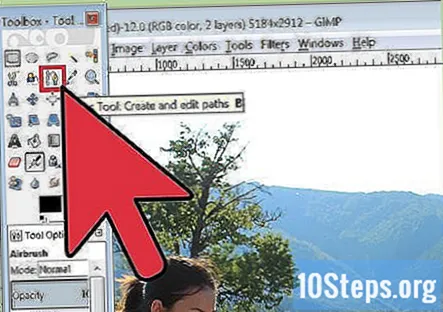
Használja az Útvonal eszközt a haj körvonalának létrehozásához. Az útvonal eszköz úgy néz ki, mint egy régi töltőtoll. Ezzel részletes, pontról pontra vázlatot készíthet a képén. Nagyítson a hajba, és kattintson a tetején, kövesse a haj és az arc görbéjét, amíg el nem éri a kiindulási pontot. Ha végzett, akkor csak a haját kell körvonalaznia és körbevennie az útvonal eszköznek. Ahogy a hajjal dolgozik, ezen az úton bármi megváltoztatja a színét, amint elkezdi színezni.- A részletes, precíz munka érdekében a lehető legközelebb nagyítson, hogy tökéletes legyen az útja. Ha ezt csak tesztként vagy szórakozásból végzi, akkor kicsit lazább lehet a munkában.
- Ne aggódjon furcsa szál vagy kicsi, lehetetlen nyomkövetés miatt. Szükség esetén később színesítheti azokat kézzel.

Fordítsd az utadat válogatássá. Az útvonal sokoldalú, szerkeszthető vonal. A kijelölés a kép aktuális területe, amin dolgozik, vagyis a kiválasztáson kívül végzett szerkesztések (ebben az esetben a hajad) nem jelennek meg. Kijelölés létrehozásához kattintson a felső sávon a "Selection" → "From Path" elemre.- A Shift és a V billentyűkombinációt egyidejűleg is megnyomhatja, ha az útvonalából választást szeretne létrehozni.
A szín mezőben válassza ki a hajának kívánt színt. Állítsa be az előtér színét a kép végső színének közelében. Általánosságban elmondható, hogy az utolsó felvétel egybeolvad a kiválasztott szín és az eredeti haj színe között, de később beállíthatja a pontos színt, hogy megszerezze a kívánt színt. Egyelőre válasszon egy közös színt, mint például a barna, és válassza azt előtérszínnek.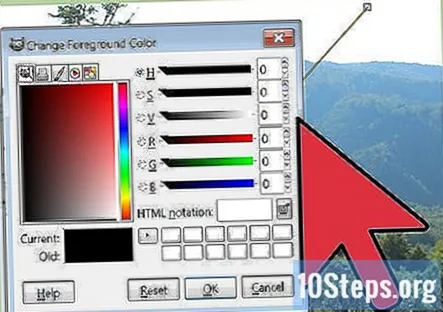
- A színválasztó két átfedő színnégyzetből áll az Eszköztárban. Az egyik beállításához kattintson duplán a legelső négyzetre.
- Őrült, élénk változtatásokhoz válassza a Színek → Színtelítettség menüpontot. Állítsa be az árnyalatot, hogy drasztikusan megváltoztassa a hajszínét bohócszerű árnyalattá, bármilyen sötét is legyen.
Válassza ki a Bucket Tool eszközt, állítsa "Fill Selection" értékre, és dobja rá a színt a hajára. Jelenleg a kép rettenetes Photoshop-munkának fog tűnni, szilárd színű blokkkal, ahol a hajadnak lennie kell. Ez hamarosan beolvad az alábbi képbe reális hajfestésként.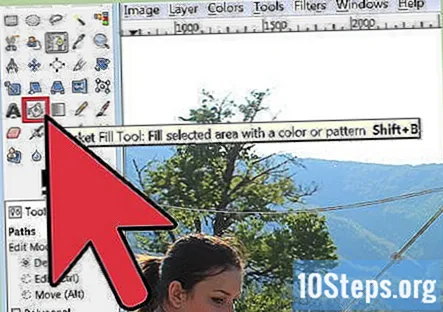
- Ezzel a móddal azt is megnézheti, hogy lemaradt-e valamiről. Ha akar, használjon ecsetet a hiányzó szőrszálak új színének bevonására.
A hajszín megváltoztatásához állítsa be az átlátszó réteg „módját” és átlátszatlanságát. Térjen vissza a réteg ablakához, és ellenőrizze, hogy az átlátszósági réteg van-e kiválasztva. Ezután kattintson a "Mode" legördülő menüre, és válassza az "Overlay" lehetőséget. Ez felveszi a színt, és rányomja az alatta lévő képre, összevonja a színeket, miközben az eredeti kép árnyékai és kiemelései megmaradnak. Játszhat más módokkal is, például egy Multiply-val (ami összességében sötétebb hajszínhez vezet), hogy megtalálja azt, amelyik tökéletesen illeszkedik.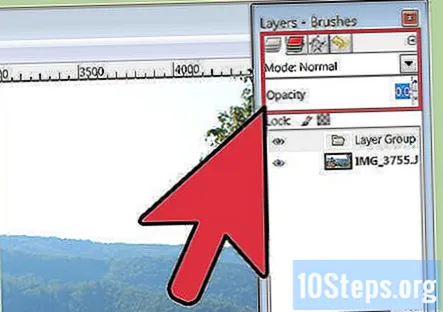
- Csökkentse a réteg átlátszatlanságát, hogy az új szín közelebb kerüljön a régihez. Ez egy jó, gyors módszer az új szín finomhangolására.
- Ne feledje, hogy ez csak átfedés. Ha bármikor törölte az átlátszósági réteget, akkor visszatér az eredeti képéhez.
Állítsa be a szín és réteg módot, amíg el nem éri a kívánt színt. Miután elkészítette a réteget, a vödör segítségével új színeket csepegtethet és azonnal megváltoztathatja a hajszínét. Játsszon az átlátszatlanság és a kép móddal, amíg meg nem kapja a digitális festékmunkát, amire remélt.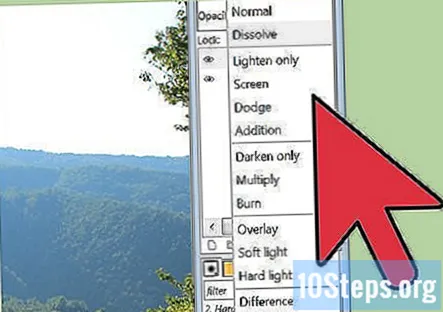
- Ne felejtse el használni a színárnyalat és a színtelítettség funkciót a színezés előtt, ha problémája van a sötét hajjal, vagy olyan komikusan élénk színt szeretne, mint a rózsaszín vagy a zöld.
Használja a radírt a haj és a bőr közötti vonalak tökéletesítésére. A hajszín megváltoztatásának legnagyobb problémája az alatta lévő bőr. Ha a haj vékony vagy kiszakadt, az alatta lévő bőr ki van téve, és véletlenül megváltozott a színe, ami természetellenes vonalakhoz és nyilvánvaló szerkesztési munkához vezet. Szerencsére a radír segítségével tökéletesítheti vonalait. Egyszerűen állítsa a radírt egy gyengéd pontra, kifakult szélekkel - egy puha kefével. Csökkentse az opacitást 20% -ra, majd lassan törölje le egy kicsit az átlátszó réteget, ahol a haj találkozik a fejbőrével. Ez minden egyes lépésnél eltávolítja a színezés 20% -át, így lassan állíthatja be, hogy természetesnek látszódjon.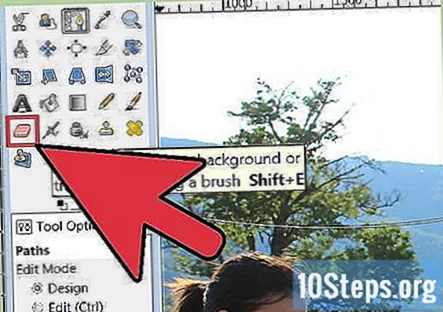
- Használhat egy ecsetet, amely ugyanolyan színű, mint az átlátszó rétege, hasonló részletek elvégzéséhez. Nagyíthat és kézzel festheti a hajat az új színére. A körvonalon kívüli festéshez azonban le kell választania a kijelölési terület kijelölését (Ctrl + K).
- Ha igazán tehetséges, használhatja az ecsetet és a radírt a kiemelések kiemeléséhez, vagy új színeket adhat a frizurához.
2/2 módszer: Nagyon sötét hajjal végzett munka
Világítsa meg az eredeti hajat, hogy jobban ellenőrizhesse a végső színt. Néha a kép nem felel meg színváltozásoknak. Ez általában nagyon sötét haj esetén fordul elő, amely olyan közel lehet a feketéhez, hogy lehetetlen megvilágítani vagy új színeket kapni. Jó küzdelem ez ellen, ha több átlátszó réteget használ, amely lehetővé teszi, hogy ugyanazon hajszálon többféle hatást érjen el. Hozzon létre egy új átlátszósági réteget az első alatt jobb egérgombbal az első átlátszósági rétegre kattintva. Ezután próbálja ki a következő effektusokat, mielőtt továbblépne a szokásos színváltó rétegre.
- Állítsa be a színárnyalatot és a telítettséget a vad színvilágokhoz. Kattintson a Színárnyalat és a Telítettség elemre, és állítsa be a színárnyalatot, hogy az egyik színből egy másik váltson, például élénk piros, lila, zöld stb. legyen majdnem neon. Változtassa a hajat sárgára, hogy könnyebben állítsa be.
- Használja a Fényerő és a Kontraszt elemet a sötét haj világosításához, mielőtt megváltoztatja a színt. A fényerő befolyásolja a fényt, a kontraszt a fehérek és a feketék közötti különbséget.
Tegyen a lehető legtöbb fényt és színt a fekete hajba, mielőtt továbblépne az átlátszósági rétegekre. Keverje össze és illessze össze a két színt, hogy jó végső hangokat kapjon - a fekete hajon világos, alacsony kontrasztú sárga árnyalat könnyen átalakulhat szőke hajúvá a második réteggel. Minél jobban megvilágíthatja a sötét hajat a továbblépés előtt, annál jobb.
- A sárga színárnyalat, megemelt fényerővel és kontrasztdal kombinálva elegendő teret adhat a tényleges színnel való keveredéshez.
Duplázza fel az átlátszósági réteget, hogy a változtatások szembetűnőbbek legyenek. Ez lehet a legegyszerűbb módja annak, hogy a sötét haj világosabbá váljon. Használja a szokásos technikákat, hogy a haj kissé sötétebb legyen. Ha elégedett az első réteggel, egyszerűen másolja és illessze be az átlátszósági réteget egyszer vagy kétszer. Ha "Overlay" módot használ, a világosabb példányok egymásra "rakódnak", így a végső hatás sokkal hangsúlyosabbá válik.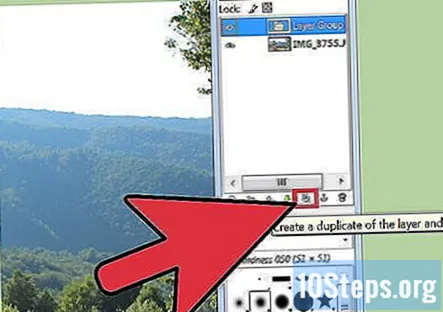
Pontos szerkesztésekor őrizze meg a fénykép eredeti megvilágítását. Az átlátszóság előnye, hogy megtartja az eredeti fénykép fényértékeit, biztosítva, hogy az árnyékok és a kiemelések mind változatlanok maradjanak, és megegyezzenek a többi fényképpel. A radírral vagy ecsettel történő pontos szerkesztés során ne felejtse el azonosnak hagyni a természetes sötét és világos foltokat a hajon. Mentsd el az oldalsó szálak és a nehéz, egyenetlen vonalak módosítását. Ne próbáljon sötétíteni egy fényes foltot, hogy a haj sötétebb legyen, vagy világosítsa fel az árnyékokat, hogy a fénykép szőkébb legyen.
- Kísértésbe eshet, hogy megfordítja a sötét haj szőke színeit (fekete-fehér és fordítva), de ez teljesen megfordítja a lövés világítását, és a haj természetellenesnek tűnik.
- A haj teljes világosságán vagy sötétségén végzett változtatásokat az egész fejnek kell elvégeznie, nem csak bizonyos szakaszokra.
Közösségi kérdések és válaszok
Tippek
- Ezt sokkal könnyebb megtenni a világos hajnál, akárcsak az igazi haj. A sötétebb színek sem mutatják a színváltozást.
Figyelmeztetések
- Győződjön meg róla, hogy az átlátszósági réteget színezi, nem pedig a háttér réteget. Nehéz lehet bármilyen hibát törölni, ha túlságosan módosítja az eredeti képet.